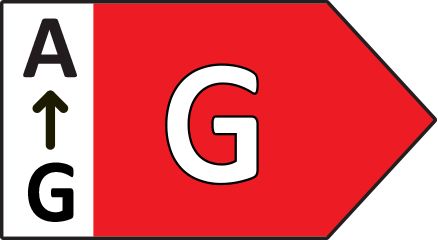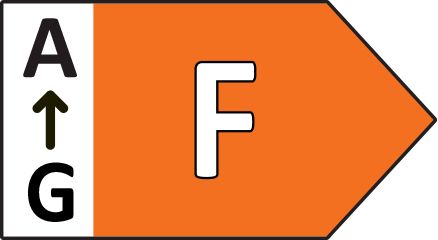I pratici interruttori connessi ti danno il controllo immediato delle luci in tutta la casa.
Controllo comodo e personalizzabile
Progettato da esperti, facile da usare
Wireless e installati senza sforzo, gli interruttori della luce connessi sono stati realizzati per semplificare l'illuminazione connessa.

Controllo con un clic
Non c'è bisogno di utilizzare l'app: basta una pressione per controllare le luci.

Controlla a modo tuo
Gli accessori Philips Hue sono versatili: configurali, programmali e utilizzali proprio come desideri.
Personalizza nell'app Hue
Seleziona facilmente scene di luce preimpostate o personalizza le impostazioni dell'interruttore in base all'ora del giorno.


Oscura e illumina in modo istantaneo
I nostri interruttori connessi si installano in pochi secondi senza la necessità di ricablare, permettendoti di attenuare e illuminare le luci fin da subito.
Dove usare gli interruttori connessi
Domande e risposte
È facile impostare Hue Dimmer switch?
Pensiamo di sì! L'impostazione di Hue Dimmer switch richiede solo pochi minuti, indipendentemente dal fatto che si disponga di una configurazione controllata da Bluetooth o da Hue Bridge.
Devo collegare dei cavi elettrici per installare il Hue Dimmer switch?
No. Hue Dimmer switch è alimentato a batteria e wireless, quindi non dovrai ricablare. Fissa la piastra da parete a qualsiasi superficie piana utilizzando il supporto adesivo incluso o le viti (vendute separatamente).
In che modo Hue Dimmer switch è diverso da un interruttore della luce tradizionale?
Hue Dimmer switch può accendere e spegnere le luci proprio come un tradizionale interruttore della luce. Tuttavia, può anche illuminare, oscurare la stanza e impostare scene di luce, oltre a funzionare da telecomando. Basta rimuovere l'interruttore dalla piastra a muro per usarlo ovunque in casa o attaccarlo a qualsiasi superficie magnetica.
Posso personalizzare le impostazioni di un Hue Dimmer switch?
Sì, se hai Hue Bridge nella tua configurazione. Puoi regolare le impostazioni per il tuo Hue Dimmer switch andando su Impostazioni > Configurazione accessori nell'app Hue. Sebbene sia possibile utilizzare un Hue Dimmer switch con un sistema Philips Hue controllato tramite Bluetooth, sarà possibile utilizzare solo le impostazioni predefinite.
Posso usare un Hue Dimmer switch o un interruttore Tap per controllare le mie luci esterne?
Sì. Puoi impostare un Hue Dimmer switch per controllare le luci Hue per esterni nell'app Hue. Tuttavia, gli Hue Dimmer switch sono classificati per uso interno, quindi assicurati di usarli solo all'interno.
Il mio Hue Dimmer switch non funziona più correttamente.
Se il tuo Hue Dimmer switch era collegato a Hue Bridge e funzionava normalmente:
· Assicurati che tutte e quattro le spie LED sulla parte superiore di Hue Bridge siano accese.
· Assicurati che il tuo Hue Dimmer switch sia operativo premendo un pulsante qualsiasi e controllando che la spia LED si accenda in verde.
· Assicurati che lo Hue Dimmer switch rientri nella portata assicurandoti che sia più in prossimità di Hue Bridge rispetto alla luce più lontana.
· Assicurati che le luci Hue da controllare funzionino correttamente nell'app Hue. In caso contrario, potrebbe essere un problema legato alla luce stessa, anziché al tuo Hue Dimmer switch.
· Nell'app Hue, vai su Impostazioni > Accessori e seleziona il Hue Dimmer switch problematico. Assicurati che le impostazioni di configurazione siano corrette e seleziona Salva per salvarle.
· Riavvia il tuo Hue Dimmer switch tenendo premuti contemporaneamente tutti e quattro i pulsanti e rilasciandoli quando la spia LED sulla parte anteriore inizia lampeggiare in rosso e verde.
· Esegui un hard reset del tuo Hue Dimmer switch tenendo premuto per 10 secondi il pulsante Configurazione sulla parte posteriore.
Se il tuo interruttore Hue Dimmer switch non è mai stato collegato a Hue Bridge e funzionava normalmente:
· Assicurati che il tuo Hue Dimmer switch sia operativo premendo un pulsante qualsiasi e controllando che la spia LED si accenda in verde.
· Controlla che il tuo Hue Dimmer switch rientri nella portata della luce Hue (la portata massima dello è di circa 12 metri).
· Assicurati che la luce Philips Hue da controllare con il Hue Dimmer switch sia sotto alimentazione: l'interruttore della luce corrispondente dev'essere in posizione "on".
· Riavvia il tuo Hue Dimmer switch tenendo premuti contemporaneamente tutti e quattro i pulsanti. Rilasciali quando la spia LED sulla parte anteriore del tuo lampeggia in rosso e verde.
Se il tuo Hue Dimmer switch lampeggia in rosso quando premi un pulsante:
In questo caso, il tuo Hue Dimmer switch non è più connesso e deve essere riconfigurato. Riconnettilo a Hue Bridge selezionando Impostazioni > Accessori nell'app Hue.
Dove posso montare Hue Smart button?
Philips Hue Smart button è alimentato a batteria, è wireless e magnetico, il che significa che puoi montarlo ovunque desideri. Posizionalo su qualsiasi superficie magnetica o usa il mini supporto incluso con adesivo per fissarlo a una superficie piana.
Di cosa ho bisogno per configurare Hue Smart button?
Hue Smart button richiede una configurazione Philips Hue controllata da Hue Bridge (venduto separatamente) per collegare il sistema d'illuminazione connessa.
Devo collegare i cavi elettrici per installare Hue Smart button?
No. Hue Smart button è wireless e alimentato a batteria, quindi non dovrai ricablare per installarlo. È sufficiente agganciarlo su una superficie orizzontale con il mini supporto incluso con adesivo o posizionarlo su qualsiasi superficie magnetica.
Come funziona Hue Smart button?
Dopo aver associato Hue Smart button alla configurazione Philips Hue e aver scelto le luci che controllerà nell'app Hue, è pronto per l'uso. Premilo una volta per accendere le luci migliori per quell'ora del giorno come da impostazione predefinita. Premilo di nuovo per spegnere le luci. Tienilo premuto per attenuare o illuminare la stanza. Puoi personalizzare le tue impostazioni navigando su Impostazioni > Configurazione accessori nell'app Hue.
Posso personalizzare le impostazioni di Hue Smart button?
Hue Smart button è programmato per la migliore impostazione di luce in base all'ora del giorno per impostazione predefinita, ma puoi sempre personalizzarlo con l'app Hue: seleziona le tue scene preferite per ogni ora del giorno o regola le fasce orarie.
Come posso installare Hue Smart button?
Se Hue Smart button è stato fornito con uno starter kit Philips Hue, imposta prima le luci e Hue Bridge prima di configurarlo.
Una volta pronto, puoi iniziare a configurare Hue Smart button:
1. Tieni premuto Hue Smart button per tre secondi per attivare il dispositivo.
2. Vai alla scheda Impostazioni nell'app Hue.
3. Tocca Accessori.
4. Tocca Aggiungi accessorio.
5. Tocca Hue smart plug e segui le istruzioni visualizzate.
Cosa devo fare se il mio Hue Tap switch smette di rispondere?
Verifica se è connesso a Hue Bridge selezionando Impostazioni> Accessori. Se non riesci a rilevare dispositivo, potrebbe essere stato inavvertitamente disconnesso dal sistema. In questo caso, aggiungi nuovamente Hue Tap switch al tuo sistema nell'app Hue:
1. Vai alla scheda Impostazioni.
2. Tocca Accessori.
3. Tocca il pulsante Aggiungi accessorio e segui le istruzioni visualizzate.
Se non riesci ancora a connettere il tuo Hue Tap switch, contatta l'assistenza Philips Hue.
A cosa servono i pulsanti e la manopola del Hue Tap Dial switch?
Ogni pulsante di Hue Tap Dial switch permette di scorrere le scene e ogni pulsante può controllare una stanza o una zona separata. La manopola invece riduce o aumenta la luminosità in una stanza o una zona.
Qual è la differenza tra Hue Tap Dial switch e Hue Tap Dial switch con mini supporto?
L'unica differenza è il supporto con cui viene fornito Hue Tap Dial switch. Il mini supporto è un piccolo dispositivo circolare che si trova direttamente dietro l'interruttore. È molto discreto perché non risulta visibile quando Hue Tap Dial switch è montato su di esso.
Come si ripristina un accessorio Hue sulle impostazioni predefinite?
Puoi ripristinare le impostazioni predefinite di qualsiasi accessorio connesso Hue nell'app Hue:
1. Vai alla scheda Impostazioni.
2. Tocca Accessori.
3. Seleziona l'accessorio dall'elenco.
4. Tocca Ripristina in basso nella schermata e segui le istruzioni visualizzate.
Come si installa un interruttore Friends of Hue e lo si aggiunge all'app Hue?
Segui le istruzioni fornite dal produttore per installare fisicamente l'interruttore in casa. Una volta installato nella posizione desiderata, potrai aggiungerlo all'app Hue:
1. Vai alla scheda Impostazioni.
2. Tocca Accessori.
3. Seleziona Aggiungi accessorio nella parte superiore dello schermo.
4. Seleziona l'interruttore Friends of Hue e segui le istruzioni visualizzate.
Come aggiungo un accessorio al mio sistema Hue?
Puoi aggiungere un accessorio per la luce connessa nell'app Hue:
1. Vai alla scheda Impostazioni.
2. Tocca Accessori.
3. Seleziona Aggiungi accessorio nella parte superiore dello schermo.
4. Seleziona l'accessorio da aggiungere e segui le istruzioni visualizzate.

Non trovi la risposta che stavi cercando?
Controlla la sezione Supporto
Specifiche
Aspetto e finitura
Colore
Bianca
Materiale
Sintetico
Funzionalità aggiuntiva/accessorio incluso
Portatile
Sì
Garanzia
2 anni
Sì
Dimensioni e peso della confezione
EAN/UPC - Prodotto
8719514498556
Peso netto
0,01 kg
Peso lordo
0,12 kg
Altezza
36 mm
Lunghezza
100 mm
Larghezza
73 mm
Codice materiale (12NC)
929003593101
Informazioni sulla confezione
EAN
8719514498556
Dimensioni e peso del prodotto
Altezza
2 cm
Lunghezza
6 cm
Service
Garanzia
2 anni
Specifiche tecniche
Tipo di batteria
CR - a bottone
Interruttore
Batterie incluse
1 x CR2032
Pulsanti configurabili
4 buttons and 1 dial
Banda di frequenza
2400 - 2483.5 MHz
Classe IP
IP20
Durata
50.000 clicks / 12.000 turns
N. massimo luci per interruttore
Non applicabile
Durata minima della batteria
2 anno
Opzioni di montaggio
parete
Software aggiornabile
se connesso al bridge Hue
Profondità piastra a parete
6 mm
Profondità piastra a parete
0,24 in
Diametro piatto a parete (pollici)
1,89 inch
Diametro piatto a parete (mm)
48 mm
Contenuto della confezione
Interruttore dimmer Philips Hue
n/a
Sistema operativo supportato
Compatibile con HomeKit
Yes
App Philips Hue
Android 10.0 e versioni successive
iOS 16 o versione successiva
Altro
Manuale utente
Nessun manuale disponibile
Smaltimento del prodotto
Alla termine della vita (economica), smaltire il prodotto secondo le normative locali e non smaltirlo con i normali rifiuti domestici. Il corretto smaltimento del prodotto aiuterà a prevenire potenziali conseguenze negative per l'ambiente e la salute
Smontaggio
Nessuna informazione disponibile relativa allo smontaggio
* Quando le specifiche delle lampadine riportano l'indicazione "Fino a" un certo numero di lumen, il valore indicato corrisponde all'emissione massima dei lumen della lampadina, ovvero la sua luminosità. Questo valore può essere di 2700 K (lampadine White) o di 4000 K (lampadine White Ambiance o White and Color Ambiance). Ulteriori informazioni sulla luminosità.